Wprowadzenie
Zapewnienie, że bezpiecznie wysuwasz dysk flash ze swojego Maca, jest kluczowe dla integralności danych. Nieprawidłowe wysunięcie może prowadzić do utraty danych lub ich uszkodzenia, a w poważnych przypadkach do całkowitej awarii dysku. Te małe, ale potężne urządzenia często przechowują ważne dokumenty, cenione fotografie lub istotne informacje biznesowe. Dlatego opanowanie procesu wysuwania nie tylko chroni Twoje dane, ale także wydłuża żywotność dysku. W systemie macOS, korzystanie z odpowiednich metod wysuwania może zapobiec takim nieszczęściom, zapewniając, że dane pozostają bezpieczne i gotowe do przyszłego użytku.
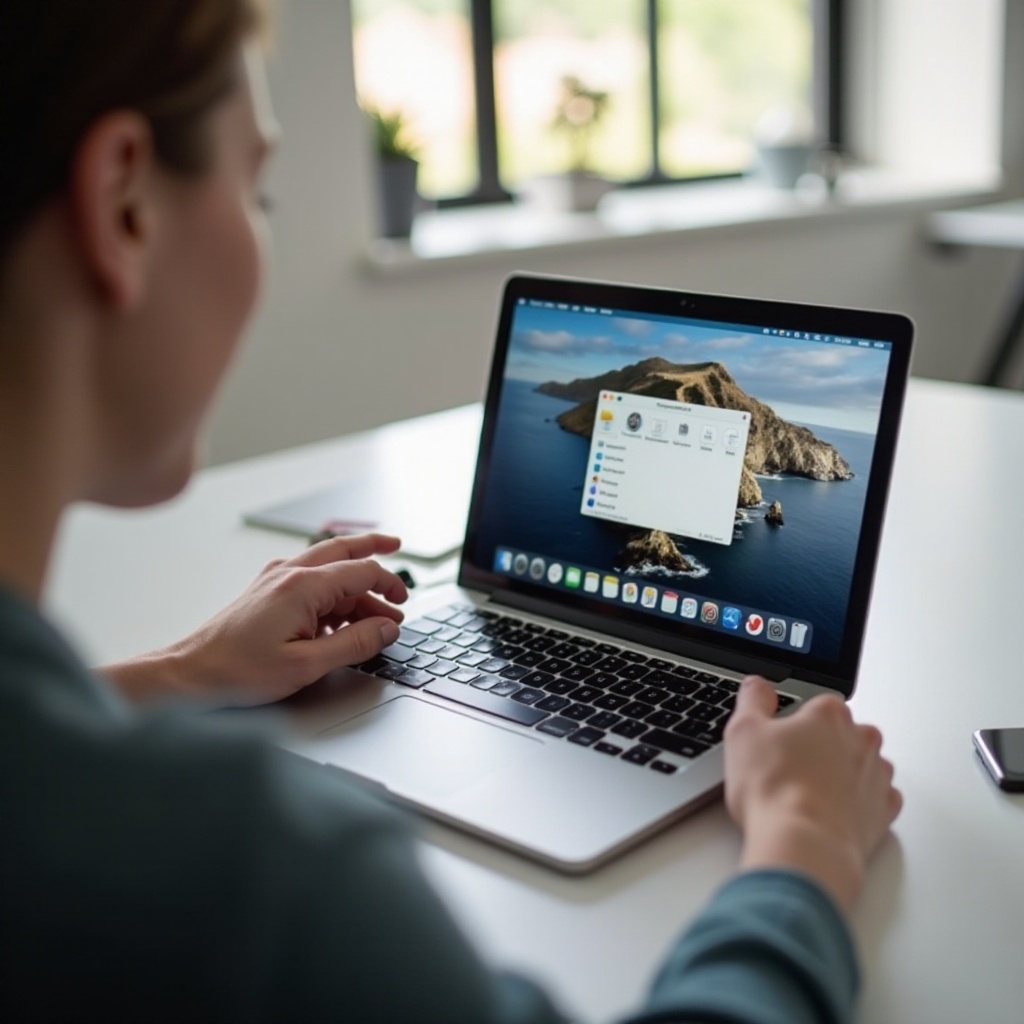
Zrozumienie zarządzania dyskami flash w systemie macOS
macOS ułatwia efektywne zarządzanie zewnętrznymi dyskami poprzez automatyczne montowanie urządzeń po ich podłączeniu, dostępne poprzez Finder i pulpit. Jednak ta wygoda wiąże się z odpowiedzialnością właściwego wysuwania. Prawidłowe wysunięcie dysku flash pozwala macOS bezpiecznie zakończyć wszelkie aktywne procesy związane z dyskiem, minimalizując ryzyko uszkodzenia danych. To zapewnia integralność danych, zwiększając trwałość urządzenia i ogólną wydajność. Kompletne zrozumienie, jak macOS zarządza tymi dyskami, może pomóc użytkownikom docenić znaczenie stosowania bezpiecznych praktyk wysuwania, chroniąc w ten sposób cenne informacje przechowywane na tych urządzeniach.

Metody wysuwania dysku flash na Macu
Wysuwanie za pomocą Findera
Finder oferuje intuicyjny sposób zarządzania i bezpiecznego wysuwania dysku flash. Wykonaj te kroki, aby bezpiecznie wysunąć dysk:
- Otwórz Findera przez Dock.
- Znajdź swój dysk flash wymieniony pod ‘Lokalizacje’ lub ‘Urządzenia’ na pasku bocznym.
- Kliknij ikonę ‘Wysuń’ obok swojego dysku flash, czekając aż zniknie z listy przed fizycznym usunięciem.
Korzystając z Findera, użytkownicy angażują się w prosty proces wysuwania, dający widoczne potwierdzenie, że wszystkie operacje z użyciem dysku zostały zakończone. Aby zmaksymalizować wydajność Findera, warto dostosować pasek boczny do łatwego dostępu do urządzeń, zapewniając, że dysk nigdy nie zostanie przeoczony w przyszłych sesjach.
Wysuwanie za pomocą ikony na pulpicie
Po podłączeniu dysku flash jego ikona często pojawia się na pulpicie, oferując szybką metodę wysuwania:
- Zlokalizuj ikonę dysku flash na pulpicie.
- Kliknij prawym przyciskiem myszy ikonę i wybierz ‘Wysuń [Nazwa dysku]’ z menu.
Metoda z ikoną na pulpicie zapewnia wyraźne przypomnienie o zamontowanym dysku, zapewniając konsekwentne właściwe nawyki wysuwania. Szybkość i prostota tej metody odpowiada tym, którzy preferują podejście manualne.
Używanie Dock do wysuwania
Efektywność jest na wyciągnięcie ręki dzięki metodzie za pomocą Dock. Oto jak skutecznie z niej korzystać:
- Otwórz Findera z Dock.
- Zlokalizuj dysk flash w Finderze, zauważając jego ciągłą obecność na Dock.
- Przeciągnij ikonę dysku do Kosza. Kosz zmienia się w ikonę Wysuwania, gdy nad nim się znajdziesz.
Metoda za pomocą Dock idealna dla tych, którzy wykonują wiele zadań za pomocą Dock, oferuje szybki proces integracji z rutyną, minimalizując przerwy w trwających zadaniach dla użytkowników skupionych na produktywności.
Komenda Terminala dla zaawansowanych użytkowników
Zaawansowani użytkownicy mogą skorzystać z metody komendy Terminala, szczególnie gdy tradycyjne metody są niereaktywne:
- Uruchom Terminal z Aplikacje > Narzędzia.
- Wykonaj
diskutil listaby zidentyfikować identyfikator dysku, np. ‘disk2’. - Wpisz
diskutil eject disk2, zastępując ‘disk2’ właściwym identyfikatorem.
Opcja Terminala oferuje kontrolę i precyzję, wspomagając użytkowników w przypadku napotkania niereagujących ikon urządzeń. Zachowaj ostrożność, ponieważ błędy wpisu mogą wpłynąć na niewłaściwe dyski.
Rozwiązywanie typowych problemów z wysuwaniem
Wysuwanie dysku flash czasem napotyka problemy. Typowe problemy obejmują niereagującego Findera lub aplikacje, które nadal komunikują się z dyskiem. Oto rozwiązania:
- Upewnij się, że wszystkie pliki i aplikacje powiązane z dyskiem są zamknięte przed wysunięciem.
- Jeśli wysuwanie jest uciążliwe, zrestartuj Findera poprzez ‘Command + Option + Esc’, następnie uruchom ponownie.
- Utrzymujące się problemy mogą wymagać zastosowania metody Terminala, zapewniając dokładne użycie dysku, aby uniknąć pomyłek.
Te strategie rozwiązywania problemów chronią dane przed przypadkowym uszkodzeniem, zapewniając funkcjonalność dysku.

Wniosek
Poprawne wysuwanie dysku flash na Macu jest niezbędne dla bezpieczeństwa danych i trwałości dysku. Eksplorując i wybierając spośród różnych technik wysuwania w macOS, użytkownicy mogą wprowadzać do rutyny najlepsze sposoby dostosowane do ich specjalności i przepływów pracy. Przyswajanie tych nawyków unika wypadki związane z niewłaściwym wysuwaniem, zabezpieczając cenne informacje.
Często zadawane pytania
Co zrobić, jeśli moja pamięć flash nie chce się wysunąć?
Zamknij wszystkie aplikacje korzystające z pamięci, uruchom ponownie Finder, jeśli to konieczne, lub użyj metody Terminala do ręcznego wysunięcia, upewniając się, że nie ma aktywnych procesów.
Czy bezpieczne jest usunięcie pamięci flash bez wcześniejszego wysunięcia?
Nie, usunięcie bez właściwego wysunięcia grozi utratą lub uszkodzeniem danych. Dla bezpieczeństwa używaj zalecanych metod wysunięcia.
Jak mogę sprawdzić, czy po wysunięciu bezpieczne jest usunięcie pamięci flash?
Gdy po wysunięciu ikona dysku zniknie z Findera lub pulpitu, pamięć jest bezpieczna do usunięcia.
